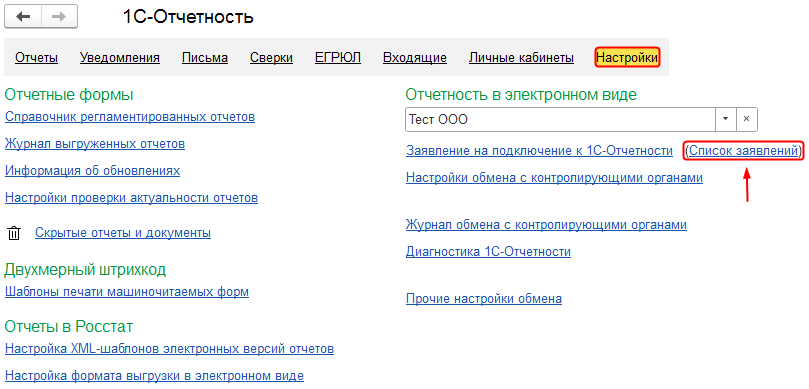Как подключить сервис 1С-Отчетность?
Для подключения сервиса 1С-Отчетность выполните следующие действия:
-
Сформируйте заявку в личном кабинете на сайте Clode.ru: Главная → Мои сервисы → 1С-Отчетность → Новое подключение
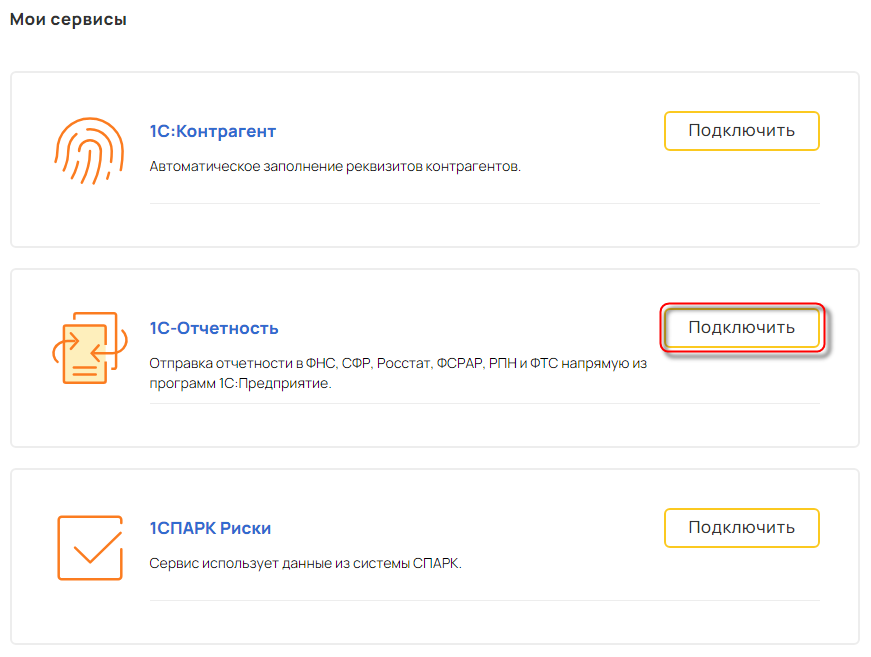
-
Вы можете подключить к сервису любую организацию: выбрать организацию из списка или заполнить реквизиты новой организации. Выберите регион, в котором зарегистрирована Ваша организация, и цена отобразиться автоматически. Далее кнопка «Сформировать заказ».
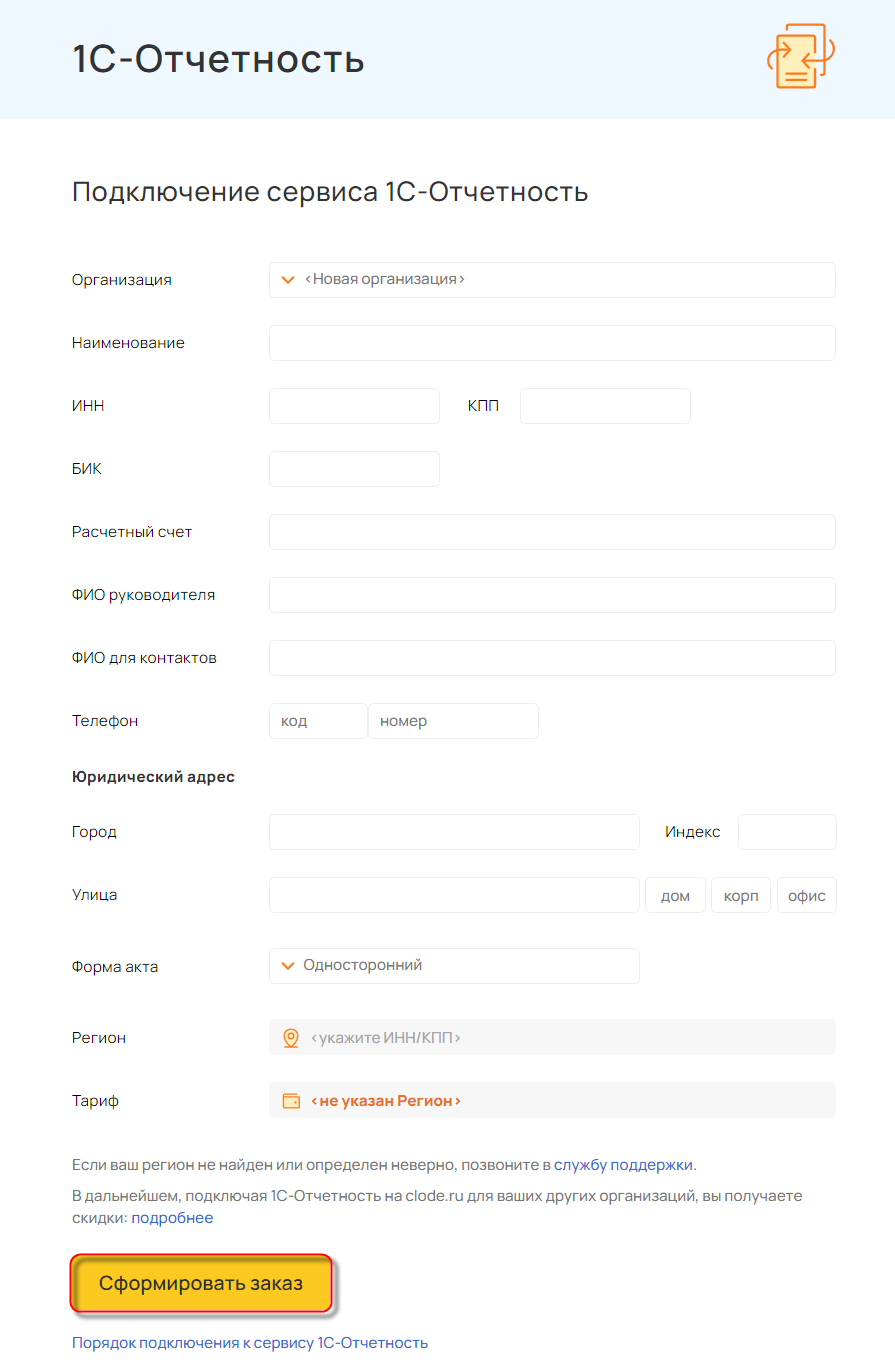
-
В окне оплаты сервиса выберите любой удобный для Вас способ оплаты.
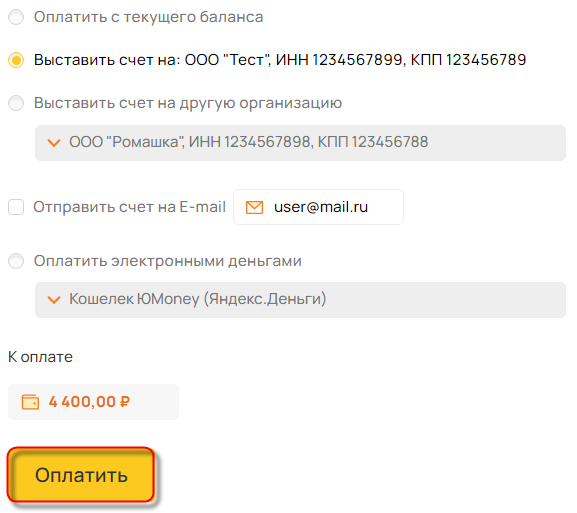
- Оформите заявление на подключение сервиса 1С-Отчетность в базе 1С.
Для создания заявления на подключение к сервису 1С-Отчетность перейдите в пункт меню Главное → Организации.
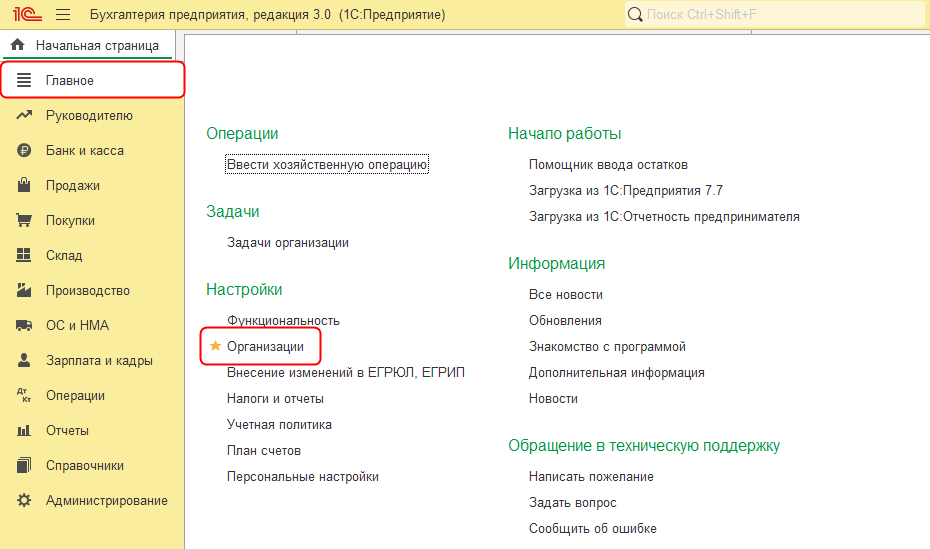
Выберите из списка и откройте организацию, которую планируете подключить. В открывшейся карточке организации нажмите кнопку «Подключение к 1С-Отчетности».
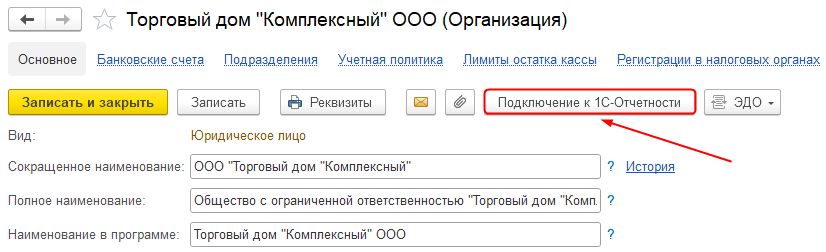
Если после нажатия на кнопку «Подключение к 1С-Отчетности» появляется окно авторизации на портале 1С:ИТС, то следует воспользоваться инструкциями Всплывающее окно ИТС и Получение регистрационного номера.
В окне подключения к 1С-Отчетности заполните все необходимые реквизиты Организации:
- выберите подключаемую организацию;
- заполните ОГРН, юридический адрес организации;
- выберите контролирующие органы, в которые планируете сдавать отчетность (документооборот возможен со следующими контролирующими органами – ФНС, ПФР, ФСС, Росстат, РАР, РПН, ФТС). При отправке заявления необходимо указать хотя-бы одно направление ФНС или ПФР;
- отметьте, хотите ли вы подключиться к сервису 1С-ЭДО для обмена юридически значимыми электронными документами с контрагентами. Для ознакомления с условиями подключения нажмите на вопросительный знак в строке 1С-ЭДО и перейдите по ссылке Условия подключения;
- выберите сотрудника, на имя которого будет оформлен сертификат ключа электронной подписи, и заполните его реквизиты (удостоверение личности, СНИЛС, номер телефона, адрес электронной почты и должность).
а) Если сертификат выпускается на руководителя, убедитесь, что есть возможность пройти идентификацию для выпуска сертификата, воспользовавшись таблицей. Если в списке нет полного адреса, а только регион, то идентификация невозможна. Данные в таблице будут дополняться и обновляться по мере поступления информации.
b) Если сертификат выпускается не на руководителя организации, то можно отправить стандартный запрос на сертификат через Удостоверяющий центр Калуга Астрал (информация о должности проверяется в базе 1С, т.е. проверка в ЕГРЮЛ не проводится).
c) Если сертификат уже имеется, то следует выбрать сертификат по кнопке «Выбрать».
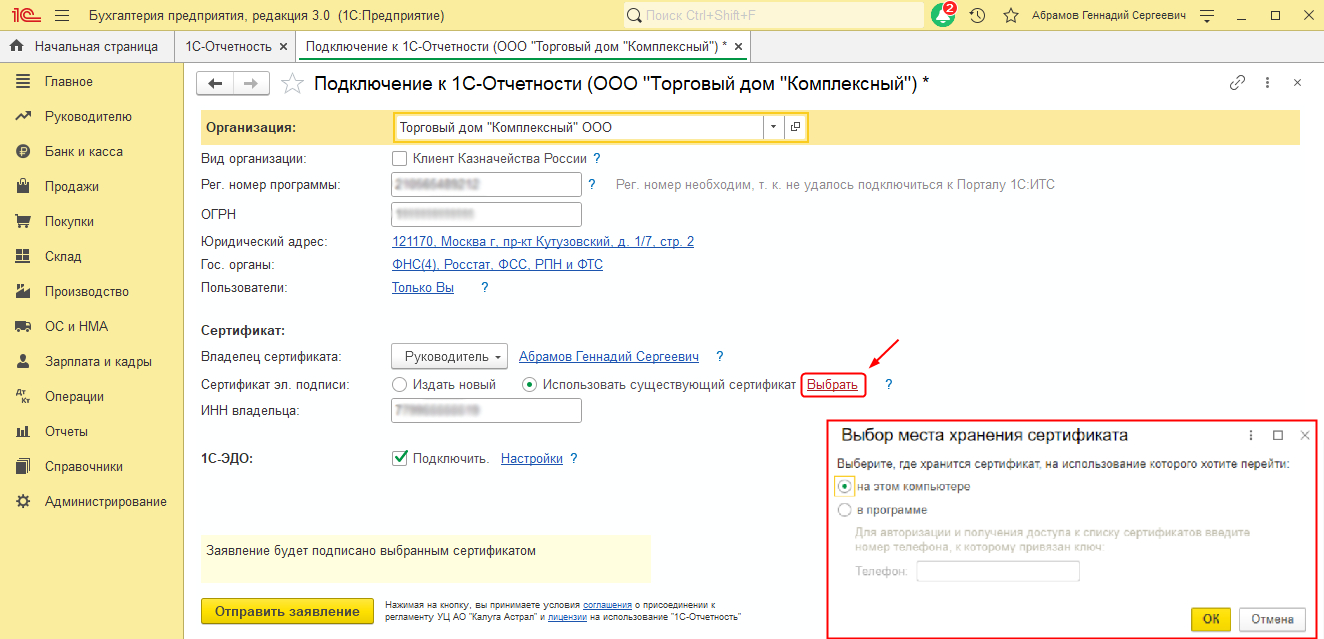
d) Если клиент является Бюджетной организацией, необходимо поставить галку Клиент Казначейства России. После этого выпуск сертификата как на руководителя, так и на сотрудника организации будет недоступен. Необходимо будет выбрать полученный из Федерального Казначейства сертификат).
В том случае, если владелец сертификата не является руководителем, то в заявление станет доступен раздел Документы. В данном разделе, необходимо указать документ, подтверждающий полномочия выбранного сотрудника. Нажав кнопку «Выбрать доверенность» появится возможность прикрепить машиночитаемую доверенность (при получении ЭП на физическое лицо), а также приложить скан-копию доверенности (при получении ЭП на юридическое лицо).
Программа автоматически определит установленный на вашем компьютере криптопровайдер. Если ни один криптопровайдер не установлен, выберите одну программу, которая будет использована для подписи и шифрования документов отчетности и нажмите кнопку «Установить».
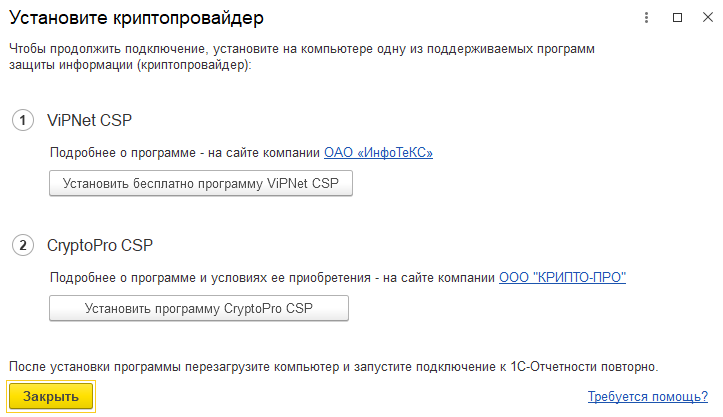
Заявление готово к отправке. В зависимости от выбора типа подписания заявления нажмите кнопку «Подписать и отправить» или «Отправить заявление».
В открывшемся окне нажмите кнопку «Создать закрытый ключ».
Информация о формировании контейнера закрытого ключа размещена в инструкции Формирование контейнера закрытого ключа.
После генерации контейнера закрытого ключа отобразится сообщение об успешной отправке заявления.
Заявление на подключение к сервису 1С-Отчетность будет обработано в будние дни с 9.00 до 18.00 по Московскому времени.
Для проверки изменения статуса заявления на подключение необходимо перейти в раздел 1С → Отчеты → Регламентированные отчеты → Настройки → Список заявлений, нажать на кнопку «Обновить статусы заявлений». Статус «Отправлено» должен смениться на «Одобрено».